您好,登录后才能下订单哦!
密码登录
登录注册
点击 登录注册 即表示同意《亿速云用户服务条款》
这篇文章主要讲解了“电脑黑屏后只有鼠标箭头如何解决”,文中的讲解内容简单清晰,易于学习与理解,下面请大家跟着小编的思路慢慢深入,一起来研究和学习“电脑黑屏后只有鼠标箭头如何解决”吧!
电脑黑屏后只有鼠标箭头的解决方法/步骤:
1.在键盘上同时按下shift+alt+delete调出任务管理器界面。
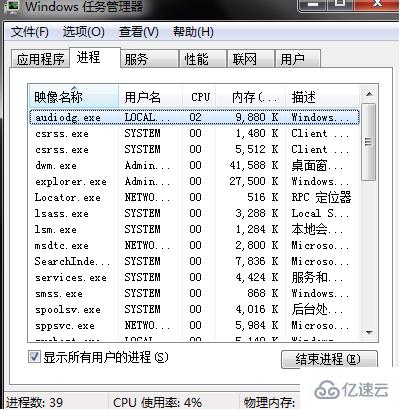
2.将电脑切换到“进程”选项,随后找到电脑中的explorer.exe选项。
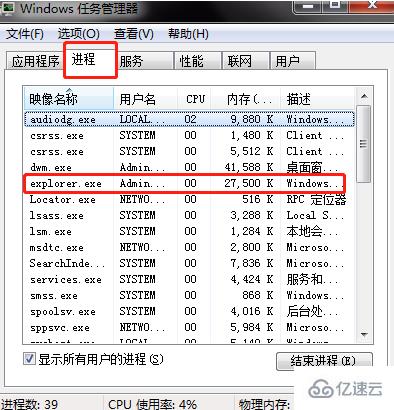
3.选中该选项后进行结束进程,随后点击左上角“文件”,开始“新建任务”。
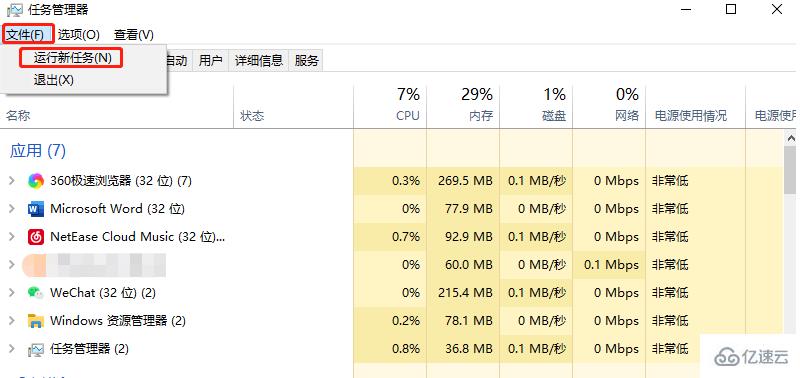
4.电脑会弹出对应窗口,直接输入explorer.exe并点击“确定”。
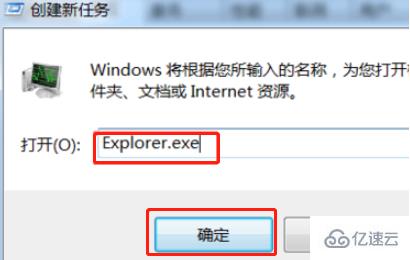
感谢各位的阅读,以上就是“电脑黑屏后只有鼠标箭头如何解决”的内容了,经过本文的学习后,相信大家对电脑黑屏后只有鼠标箭头如何解决这一问题有了更深刻的体会,具体使用情况还需要大家实践验证。这里是亿速云,小编将为大家推送更多相关知识点的文章,欢迎关注!
免责声明:本站发布的内容(图片、视频和文字)以原创、转载和分享为主,文章观点不代表本网站立场,如果涉及侵权请联系站长邮箱:is@yisu.com进行举报,并提供相关证据,一经查实,将立刻删除涉嫌侵权内容。